Come riprodurre file MKV su iPhone senza conversione

Il video MKV è un formato contenitore per file multimediali. Tuttavia, l’app di riproduzione video integrata di Apple su iPhone supporta solo formati video come MP4 e MOV. Fortunatamente, c’è una soluzione alternativa attraverso la quale puoi riprodurre file MKV sul tuo iPhone e iPad.
Cosa hai bisogno di sapere:
- Puoi scaricare l’app del lettore video dall’App Store per riprodurre il formato MKV.
- Di solito, i file trovati sulla piattaforma Telegram sono in formato MKV.
- Cos’è il video MKV?
- Usa un’app di terze parti per riprodurre file MKV su iPhone
- Condividi i file video MKV tra il tuo iPhone e il Mac
Cos’è il video MKV?
Il formato di file MKV viene utilizzato quando è necessario combinare più file audio o sottotitoli con un video. I file MKV sono relativamente piccoli e di buona qualità rispetto a MP4; quindi, è molto diffuso conservare i film.
Usa un’app di terze parti per riprodurre file MKV su iPhone
Apple non fornisce un modo nativo per riprodurre video MKV o AVI. Pertanto, dovrai scaricare un’app di terze parti dall’App Store.
Si consiglia di utilizzare il lettore video Infuse 7 per riprodurre video in formato file MKV. Infuse è un lettore video davvero eccezionale in quanto supporta quasi tutti i formati di file video e ha un’interfaccia utente impressionante. Leggi questo per scoprire perché preferiamo il lettore video Infuse rispetto ad altri. Puoi persino utilizzare il lettore multimediale VLC se lo hai già installato sul tuo dispositivo.
Riproduzione di file MKV sul tuo iPhone/iPad
- Apri l’app Infuse sul tuo dispositivo.
- Seleziona Aggiungi file.
- Fare clic sul percorso della memoria in cui è stato salvato il file nella sezione “Posizioni”. Molto probabilmente il tuo file MKV salvato si troverà nella sezione File.
- Trova il file e fai clic per aprirlo.
- Al prompt, fai clic su Riproduci.
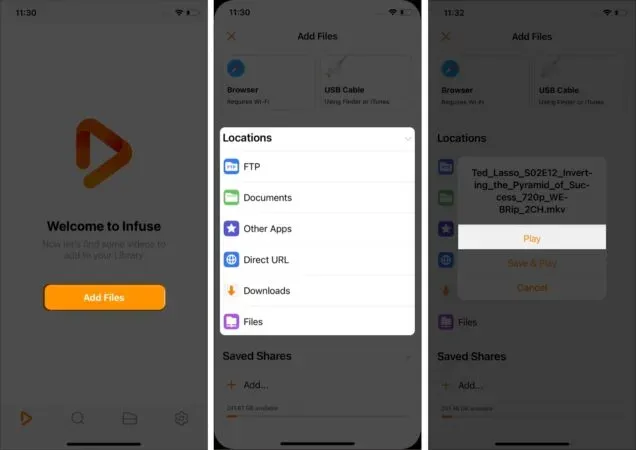
Ecco come riprodurrai il file in formato MKV sul tuo iPhone. Leggi questo articolo per le migliori app per riprodurre file MKV su iPad.
Puoi utilizzare la funzione FTP Infuse integrata per condividere file video sul tuo dispositivo.
- Fare clic sulla scheda “File” in basso.
- Fare clic su Aggiungi file.
- Seleziona “Browser” nell’angolo in alto a sinistra o seleziona “FTP” (sotto “Località”). Entrambe le opzioni funzioneranno allo stesso modo.
- Collega entrambi i dispositivi alla stessa rete Wi-Fi.
- Segui le istruzioni sullo schermo e inserisci l’URL fornito sul tuo telefono nel browser web dell’altro dispositivo.
- Inserisci i dettagli di autenticazione sull’altro dispositivo come indicato nell’app Infuse.
- Seleziona Accedi.
- Aggiungere i file utilizzando il pulsante “Aggiungi” nell’interfaccia del browser.
Pertanto, puoi condividere file tra i tuoi dispositivi.
Riassumendo
Questo è praticamente un involucro da parte mia. Uso Infuse 7 da diversi anni ormai ed è il mio video player preferito. Sono sicuro che ti divertirai a girarci intorno. Se hai ancora domande o difficoltà, scrivile nella sezione commenti qui sotto.
FAQ
Sfortunatamente, l’iPhone non ti consente di riprodurre file AVI in modo nativo, ma puoi scaricare app di video player di terze parti dall’app store, come VLC o Infuse 7.
Tecnicamente, questo perché ti consente di combinare più file audio o sottotitoli con un singolo video mantenendo comunque una buona qualità.
Esistono software di conversione da MKV a MP4 come WALTR PRO con cui puoi convertire i file MKV in MP4.



Lascia un commento